
win10 で最も厄介な点は、自動更新されることです。自動更新をオフにしても、誤って更新をクリックしてしまう可能性があります。すると、win10 のアップデートが遅すぎることがわかり、緊急の案件があり対応できないため、シャットダウンして再起動したいのですが、win10 のアップデートが遅すぎる場合は、シャットダウンして再起動できますか? ? 見てみましょう。
回答: はい、ただしお勧めできません。
緊急事態が発生した場合は、強制的に再起動することで更新を停止できます。
ただし、この方法ではシステム ファイルが失われる可能性があります。
システムはアップデートを停止した後、アップデート ファイルを自動的に削除するため、他のファイルに影響を与える可能性があります。
システムアップデート中はコンピュータのハードウェアも高速で動作しているため、このときに強制的に再起動するとハードウェアが破損する可能性があります。
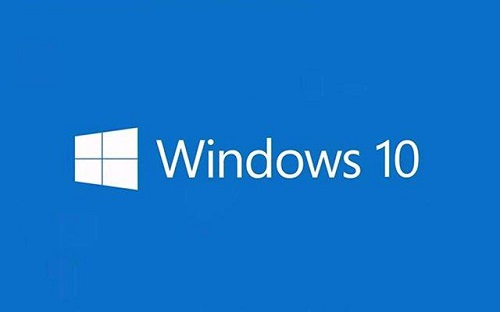
1. まずキーボードの「win r」を押してファイル名を指定して実行を開き、「services.msc」と入力して押します。確認のために入力してください。
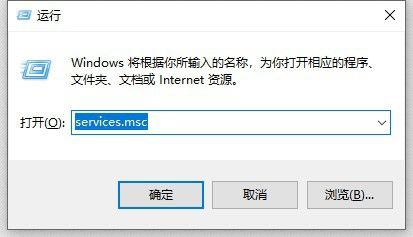
2.「Windows Update」サービスを見つけて、ダブルクリックして開きます。
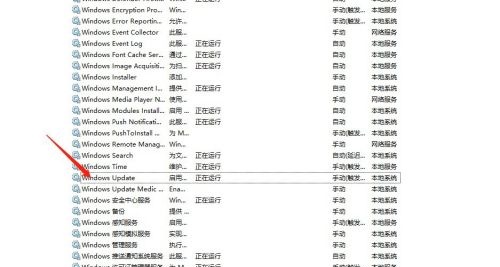
3. [全般] タブで、図に示すように無効にします。
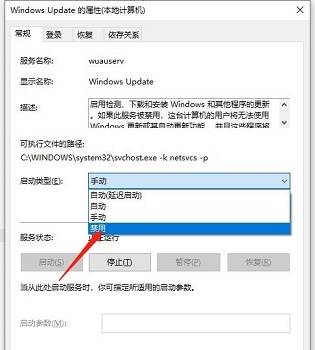
以上がwin10をシャットダウンして再起動してアップデート速度を上げる方法は?の詳細内容です。詳細については、PHP 中国語 Web サイトの他の関連記事を参照してください。